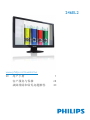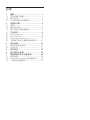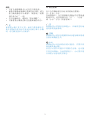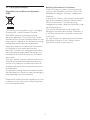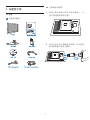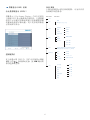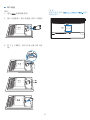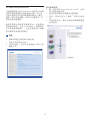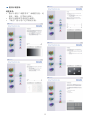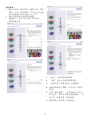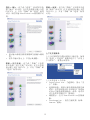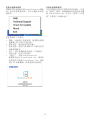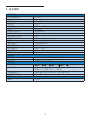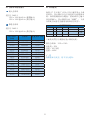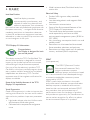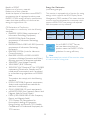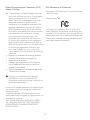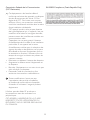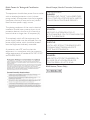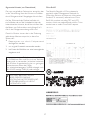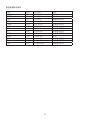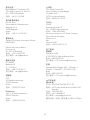SC 用户手册 1
客户服务与保修 28
故障排除和常见问题解答 40
246EL2
www.philips.com/welcome

目录
1. 重要 ..................................................................1
1.1 安全措施与维修 .....................................................1
1.2 标志说明 ......................................................................2
1.3 产品和包装材料的废弃 ....................................3
2. 设置显示器 ....................................................4
2.1 安装 ..........................................................
.......................4
2.2 操作显示器 ................................................................5
2.3 卸下底座支撑臂和底座 ....................................7
3. 产品信息.........................................................9
3.1 SmartImage Lite ........................................................9
3.2 SmartContrast ........................................................ 10
3.3 Philips SmartControl Lite .
................................ 11
3.4 飞利浦平面显示器像素残缺规定 .......... 17
4. 技术规格...................................................... 19
4.1 分辨率和预设模式 ............................................ 21
4.2 自动省电 ...................................................................21
5. 有关规定...................................................... 22
6. 客户服务与保修 ........................................ 28
7. 故障排除和常见问题解答 ...
................... 40
7.1 故障检修 ...................................................................40
7.2 SmartControl Lite 常见问题解答 ............. 42
7.3 一般常见问题解答 ............................................ 43

1
1. 重要
此电子版用户指南适合使用飞利浦显示器的
所有用户。请在使用您的显示器之前花点时
间阅读本用户手册。它包含与使用显示器相
关的重要信息和注意事项。
产品享受飞利浦保修须符合下列条件:产品
适当用于其设计目的、符合操作说明、返修
时提供原始帐单或付款收据,帐单或收据应
载明购货日期、销售商名称、产品型号及生
产号。
1.1 安全措施与维修
警告
使用本文档中未介绍的控制、调整或过程可
能导致碰撞、电气危险和/或机械危险。
连接和使用电脑显示器时,请阅读并遵循以
下说明。
操作:
不要让显示器受阳光直接照射,并使其远•
离火炉或其它任何热源。
移开任何可能掉入通风孔的物品或者会妨•
碍显示器电子器件正常冷却的物品。
不要堵塞机壳上的通风孔。•
放置显示器时,确保电源插头和插座便于•
插拔。
如果通过拔掉电源线或直流电源线关闭显•
示器电源,则在重新连接电源线或直流电
源线以进行正常操作之前,必须等待 6 秒
钟。
请务必使用由• 飞利浦提供的经过认可的电
源线。如果电源线缺失,请与您当地的
服务中心联系。(请参见“消费者信息中
心”)
在使用过程中,请勿让显示器受到剧烈震•
动或碰撞。
在使用或运输期间,不要敲打显示器或使•
显示器掉落。
维护
为保护显示器以避免可能的损坏,请勿过•
分施力于 LCD 面板。移动显示器时,抓
住边框将其抬起;抬起时,不要将手或手
指放在 LCD 面板上。
长时间不使用显示器时,应拔掉显示器电•
源插头。
使用略微蘸湿的布清洁显示器时,应拔掉•
显示器电源线插头。电源关闭时,可以
使用干布擦拭屏幕。但是,切勿使用有机
溶剂 (如酒精) 或含氨水的液体清洁显示
器。
为避免电击或本机永久性损坏,不要在多•
尘、下雨、水附近或过分潮湿的环境中使
用显示器。
如果显示器被弄湿了,应尽快用软布擦拭•
干净。
如果异物或水进入显示器,请立即关闭电•
源,并拔掉电源线。然后,取出异物或擦
干水,并送到维修中心进行检修。
请勿在炎热、阳光直接照射或严寒的地方•
存放或使用显示器。
为了保持显示器的最佳性能并延长使用寿•
命,请在符合下列温度和湿度条件的地方
使用显示器。
温度:
◦
0-40
°
C 32-95
°
F
湿度:
◦
20-80% RH
重要:显示器无人看管时务必启动移•
动的屏幕保护程序。如果显示器将显
示静止不变的内容,请务必启用屏幕定
期刷新应用程序。长时间不间断显示
静止或静态图像可能会在屏幕上造成
“烙印”,也称“残像”或“余像”。
“烙印”、“残像”或“余像”是液晶屏
技术的一个常见现象。多数情况下,关掉
电源一定时间后,“烙印”、“残像”或
“余像”会逐渐消失。
小心
严重的“烙印”、“残像”或“余像”不会
消失,不能修复。上述损坏不包含在保修范
围内。

2
维修
只有专业的维修人士可以打开机壳盖。•
如果在维修或集成时需要任何文档,请与•
您当地的服务中心联系。(请参见“消费
者信息中心”一章)
关于运输信息,请参见“技术规格”。•
不要将显示器放在阳光直接照射的车内。•
注
如果显示器工作不正常,或者当您参照本手
册中的操作说明而不知道应执行哪个步骤
时,请与服务技术人员联系。
1.2 标志说明
以下分节描述使用于此文件的标志惯例。
注、注意、小心
在此指南中,文字段落配有图标并以黑体或
斜体书写。这些段落含有“注”、“注意”
或“小心”字句。其使用如下:
注
此图标显示重要信息和提示,以助你更好地
使用你的电脑系统。
注意
此图标显示的信息提醒你如何避免硬体的潜
在损害或数据丢失。
小心
此图标显示对身体伤害的可能性,并警告你
如何避免此问题。
某些小心警告可能以不同格式出现,也可能
不带任何图标。在此类情况下,小心警告的
具体显示由管理机关规定。

3
1.3 产品和包装材料的废弃
Waste Electrical and Electronic Equipment-
WEEE
This marking on the product or on its packaging
illustrates that, under European Directive
2002/96/EC governing used electrical and
electronic appliances, this product may not be
disposed of with normal household waste. You are
responsible for disposal of this equipment through
a designated waste electrical and electronic
equipment collection. To determine the locations
for dropping off such waste
electrical and
electronic, contact your local government office,
the waste disposal organization that serves your
household or the store at which you purchased
the product.
Your new monitor contains materials that can be
recycled and reused. Specialized companies can
recycle your product to increase the amount of
reusable materials and to minimize the amount to
be disposed of.
All redundant packin
g material has been omitted.
We have done our utmost to make the packaging
easily separable into mono materials.
Please find out about the local regulations on how
to dispose of your old monitor and packing from
your sales representative.
Recycling Information for Customers
There is currently a system of recycling up and
running in the European countries, such as The
Netherlands, Belgium, Norway, Sweden and
Denmark.
In Asia Pacific,
Taiwan, the products can be taken
back by Environment Protection Administration
(EPA) to follow the IT product recycling
management process, detail can be found in web
site www.epa.gov.tw
The monitor contains parts that could cause
damage to the nature environment. Therefore, it
is vital that the monitor is recycled at the end of
its life cycle.
For help and service, please contact Consumers
Inform
ation Center or F1rst Choice Contact
Information Center in each country.

4
2. 设置显示器
2.1 安装
包装箱内物品
安装底座支撑臂
将显示器正面朝下放在平滑的表面上,注
1.
意不要刮擦或损坏屏幕。
用双手拿住显示器底座支撑臂,用力将底
2.
座支撑臂插入底座支撑柱。

5
2.2 操作显示器
产品正面说明
: 访问 OSD 菜单。
: 返回上一级 OSD。
: 更改为 4:3 显示。
: 打开或者关闭显示器的电源。
: 调节OSD。
: 更改信号输入源。
: SmartImage Lite。有三种模式供选
择:标准、Internet、游戏。
连接电脑
Kensington 防盗锁
交流电源输入
DVI-D 输入 (仅适用于特定型号)
VGA 输入
连接到 PC
将连接线牢固连接到显示器背面插
1.
口。
先关闭电脑,再拉出电源线。
2.
将显示器讯号线连在电脑背面的视听
3.
连接器。
将电脑及显示器的电源线插入最接近
4.
的插座内。
开启电脑及显示器,若显示器显示影
5.
像时,表示安装已完成。

6
屏幕显示(
OSD
)
说明
什么是屏幕显示
(
OSD
)?
屏幕显示 (On-Screen Display,OSD)是所有
飞利浦 LCD 显示器都具有的特性。它使得最
终用户可以通过屏幕说明窗口直接调整屏幕
性能或选择显示器功能。用户友好的屏幕显
示界面如下所示:
控制键简介
在上面显示的 OSD 中,用户可以按显示器前
面板上的
按钮移动光标,按
OK
确认所
作的选择或更改。
OSD
菜单
下图为屏幕显示的总体结构图,可为以后作
各种调节时的参考。
Main menu
自动
Sub menu
输入
VGA
DVI (
适用于选定型号
)
宽屏
,4:3
0~100
0~100
开
,
关
图像格式
对比度
智能对比度
OSD
0~100
0~100
关
, 1, 2, 3, 4
5, 10, 20, 30, 60
OSD 超时
0~100
开
,
关
,
0~100
0~100
0~100
时序
语言
6500K, 9300K
红
: 0~100
绿
: 0~100
蓝
: 0~100
sRGB
English Español, Français, Deutsch, Italiano,
Português,
Русский
簡体中文,
Türkçe
顏色

7
分辨率通知
根据设计,此显示器在固有分辨率 1920 x
1080 @ 60Hz 时达到最佳性能。当显示器以不
同的分辨率开机时,屏幕上会显示提醒:请
使用 1920 x 1080 @ 60Hz 以取得最佳效果。
显示器以不同的分辨率开机时,屏幕上会显
示提醒。
物理功能
倾斜
2.3 卸下底座支撑臂和底座
卸下底座支撑臂
在开始拆卸显示器底座前,请遵循下面的说
明以避免损坏或伤害。
将显示器正面朝下放在平滑的表面上,注
1.
意不要刮擦或损坏屏幕。
按下锁定夹,将支架与底座分开。
2.

8
卸下底座
条件:
适合• 标准装配情况
按下支架按钮,然后从底座上卸下支撑臂。
1.
拧下 2 个螺丝,然后从显示器上卸下底
2.
座。
注
此显示器可使用 标准
的装配接口。
AC
DVI VGA

9
3. 产品信息
3.1 SmartImage Lite
这是什么?
SmartImage Lite 提供一些针对不同内容类型
进行优化的预设值,可以动态地实时调整亮
度、对比度、颜色和清晰度。无论您是使用
文字应用程序、显示图像还是观看视频,
Philips SmartImage Lite 都能提供非常出色的显
示效果。
为什么需要它?
您希望显示器在显示您喜欢的各种类型的内
容时都能提供出色的显示效果,Smar tImage
Lite 软件能够动态地实时调整亮度、对比度、
颜色和清晰度,从而改善您的显示器观看体
验。
它如何工作?
SmartImage Lite 是飞利浦独有的一项先进技
术,可以分析屏幕上显示的内容。根据您选
择的方案,SmartImage Lite 动态增强图像的对
比度、颜色饱和度和清晰度以增强显示内容
的效果 – 所有这一切只需按一下按钮,全部
实时进行。
如何启用
SmartImage Lite
?
按
1.
在屏幕上启动 SmartImage Lite。
按住
2.
以切换标准、Internet、游戏。
SmartImage Lite OSD 在屏幕上保留 5 秒
3.
钟,您也可以按“确定”进行确认。
当启用 Smar tImage Lite 时,会自动禁
4.
用 sRGB 方案。如要使用 sRGB,您需
要使用显示器前面板上的
按钮禁用
SmartImage Lite。
除了使用
键向下滚动外,也可以按 按
钮进行选择,然后按“确定”确认选择并关
闭 SmartImage Lite OSD。

10
有 3 种模式供选择:标准、Internet、游戏。
• 标准:增强文字并降低亮度,从而提高可
读性,减轻眼睛疲劳。当使用电子表格、
PDF 文件、扫描文档或其他常用办公应用
程序时,此模式可以显著提高可读性和效
率。
Internet:• 此配置文件组合颜色饱和度、
动态对比度和清晰度增强,可以使照片和
其他图像的色彩更鲜明更透澈 – 无人工
效果,无褪色。
• 游戏:开启增速传动电路以达到最佳响应
时间,减少屏幕上快速移动物体的锯齿边
缘,增强明暗图案的对比度,此配置文件
为游戏玩家提供最佳游戏体验。
3.2 SmartContrast
这是什么?
一项独特的技术,可以动态分析所显示的内
容并自动优化 LCD 显示器的对比度以达到最
佳清晰度和观看舒适度,对于清晰、锐利和
明亮的图像提高背光亮度,对于深色背景的
图像降低背光亮度。
为什么需要它?
您希望在显示各种内容时都能达到最佳的清
晰度和观看舒适度。SmartContrast 动态控制
对比度并调整背光,以提供清晰、锐利、明
亮的游戏和视频图像或者清晰可读的办公文
字。通过降低显示器的功耗,可以节省能耗
成本,延长显示器的使用寿命。
它如何工作?
启用 SmartContrast 时,它将实时分析显示的
内容以调整颜色和控制背光亮度。当观看视
频或玩游戏时,此功能可动态增强对比度,
以达到美好的娱乐体验。

11
3.3 Philips SmartControl Lite
飞利浦提供的 SmartControl Lite 新软件可以通
过简单易用的图形界面控制显示器。这个用
户友好的软件可以指导您微调分辨率、颜色
校准、时序/相位调整、RGB 白点调整等,不
再需要复杂的调整。
此软件的核心算法采用最新技术,可加快处
理和响应速度。它基于 Windows 7 标准的引
人注意的动画图标,一定会在您使用飞利浦
显示器时带来美好的体验!
安装
按照说明进行操作和完成安装。•
安装完毕后即可启动。•
以后启动时,可以单击桌面或工具栏上的•
快捷方式。
首次启动向导
第一次安装完• SmartControl Lite 后,自动
进入初次启动向导。
此向导指导您逐步调整显示器性能。•
以后,您可以进入“插件”菜单启动向•
导。
不使用向导时,您可以通过标准窗格调整•
更多选项。

12
使用标准窗格:
调整菜单:
您可以利用“调整菜单”来调整亮度、对•
比度、聚焦、位置和分辨率。
您可以按照指导说明进行调整。•
“取消”提示用户是否取消安装。•

13
颜色菜单:
您可以利用“颜色菜单”调整• RGB、黑色
级别、白点、颜色校准、以及 SmartImage
Lite (请参见 SmartImage Lite 一节)。
您可以按照指导说明进行调整。•
根据输入,参见下表中的子菜单项目。•
颜色校准示例•
“演示”启动颜色校准教程。
1.
“
2.
开始”启动 6 步颜色校准过程。
“快速查看”加载之前/之后的图像。
3.
如要返回颜色主窗格,可以单击“取消”
4.
按钮。
启用“颜色校准” – 在默认情况下开启。
5.
若不选中,则不允许执行颜色校准,“开
始”和“快速查看”按钮变暗。
校准屏幕上必须显示专利信息。
6.

14
第一个颜色校准屏幕:
在显示第二个颜色屏幕之前,“上一个”•
按钮被禁用。
“下一个”进入后面的目标• (6 个目标)。
“最后下一个”进入“文件• > 预设值”
窗格。
“取消”关闭用户界面,并返回插件页。•
SmartImage Lite
SmartImage Lite – 允许用户根据内容更改设置
以得到更好的显示设置。
当设置为“娱乐”时,启用 SmartContrast 和
SmartResponse。
选项
>
首选项 – 仅当从“选项”下拉菜单中
选择“首选项”时可用。在不支持的显示器
(支持 DDC/CI) 上,只有“帮助”和“选项”
标签可用。
显示当前首选项设置。•
选中复选框时启用此功能。复选框相当于•
一个切换开关。
在默认情况下,选中• (开启) 桌面上的
“启用上下文菜单”。“启用上下文
菜单”在桌面右键上下文菜单中显示
Smar tControl Lite 的“选择预设值”和
“调整显示”的选项。禁用从右键上下文
菜单中删除 SmartControl Lite。
在默认情况下,选中• (开启) “启用任务
托盘”图标。“启用上下文菜单”显示
SmartControl Lite 的任务托盘菜单。右键
单击任务托盘图标时,显示“帮助”、
“技术支持”的菜单选项。检查升级、关
于和退出。当禁用“启用任务托盘菜单”
时,任务托盘图标将只显示“退出”。
在默认情况下,选中• (开启) “启动时运
行”。当禁用时,SmartControl Lite 在启
动时不运行,也不在任务托盘中。启动
SmartControl Lite 的唯一方式是从桌面快
捷方式或从程序文件。不选中此框 (禁
用) 时,将不加载设置为在启动时运行的
预设值。
启用透明模式• (Windows 7/Vista/XP)。默
认值是 0% 不透明。

15
帮助
>
版本 – 仅当从“帮助”下拉菜单中选
择“版本”时可用。在不支持的显示器 (支持
DDC/CI) 上,只有“帮助”和“选项”标签
可用。
上下文关联菜单
上下文关联菜单在默认情况下被启用。如果
在“选项 > 首选项”窗格中选中了“启用上
下文菜单”,将显示该菜单。
上下文菜单有 4 个项目:
SmartControl Lite – • 当选择时,显示“关
于”屏幕。
选择预设值• – 提供已保存的预设值的层级
菜单,这些预设值可以立即使用。复选标
记表示当前选择的预设值。此外,还可以
从下拉菜单中调用工厂预设值。
调整显示• – 打开 SmartControl Lite 控制面
板。
SmartImage Lite • – 检查当前设置:标准、
Internet、游戏。
选项
>
输入 – 仅当从“选项”下拉菜单中选
择“输入”时可用。在不支持的显示器 (支持
DDC/CI) 上,只有“帮助”和“选项”标签
可用。所有其他 SmartControl Lite 标签都不可
用。
显示输入源使用说明窗格和当前输入源设•
置。
在单个输入显示上,不显示此窗格。•
帮助
>
用户手册 – 仅当从“帮助”下拉菜
单中选择“用户手册”时可用。在不支持的
显示器 (支持 DDC/CI) 上,只有“帮助”和
“选项”标签可用。

16
任务托盘菜单启用
右键单击任务托盘中的 SmartControl Lite 图标
时,显示任务托盘菜单。单击左键时启动应
用程序。
任务托盘有 5 个项目:
帮助• – 访问用户手册文件:使用默认的浏
览器窗口打开用户手册文件。
技术支持• – 显示技术支持页面。
检查更新• – 使用户登录到 PDI 并检查是否
有最新的版本。
关于• – 显示详细的参考信息:产品版本、
发行信息、以及产品名称。
“退出”• – 关闭 SmartControl Lite
如要再次运行 SmartControl Lite,或者从
程序菜单中选择 SmartControl Lite,或者
双击 PC 桌面图标,或者重新启动系统。
任务托盘菜单禁用
当在首选项文件夹中禁用任务托盘时,只显
示“退出”选项。如要彻底从任务托盘中删
除 SmartControl Lite,可以在“选项 > 首选
项”中禁用“启动时运行”。

17
3.4 飞利浦平面显示器像素残缺规定
飞利浦致力于提供最优质的产品。本公司运
用同行业最先进的制造程序,实行严格的质
量管理。不过,用于平面屏幕显示器的 TFT
LCD 屏幕若有像素或分像素残缺有时也是事
在难免。没有任何厂家能够担保所有的屏幕
皆无像素残缺,飞利浦却保证任何显示器,
如果超过不可接受的残缺量,必将得到担保
条件下的维修或替换。此处须知描述不同种
类的像素残缺,规定每一种类可以接受的残
缺水准。为了符合担保下的维修或替换,TFT
LCD 屏幕上的像素残缺量须得超过这些可接
受水准。例如,19 英寸的 XGA 显示器上,
不足 0.0004% 的分像素可能属于残缺。此
外,鉴于有些像素残缺种类或组合比其它更
引人注意,飞利浦对此种类确定更高的质量
标准。本规定全球范围有效。
像素和分像素
一个像素,或称图像元素,由三个属于红绿
蓝主颜色的分像素组成。许多像素在一起形
成一个图像。像素里的所有分像素全被照亮
时,三个带颜色的分像素一起以一个白色像
素出现。当他们全部变暗时,三个带颜色的
分像素一起以一个黑色像素出现。其它类的
明暗分像素组合则以其它颜色的单个像素出
现。
像素残缺种类
像素和分像 素 残 缺 以 不 同形 式出 现在 屏 幕
上。有两类像素残缺,每一类内有多种分像
素残缺。
亮点缺陷
亮点缺陷是一直点亮的像素或分像素。也就
是说,亮点是当显示器屏幕上显示暗图案时
一直发亮的分像素。亮点缺陷有如下类型:
一个发亮的红绿蓝分像素
二个相邻发亮的分像素:
- 红+蓝=紫
- 红+绿=黄
- 绿+蓝=氰 (浅蓝)
三个相邻发亮分像素 (一个白色像素)

18
注
红色或蓝色亮点的亮度超过周围点 50% 以
上;绿色亮点的亮度超过周围点 30%。
暗点缺陷
暗点缺陷是一直不亮的像素或子像素。也就
是说,黑点是当显示器屏幕上显示亮图案时
一直发暗的子像素。黑点缺陷有如下类型:
亮点之缺点 可接受的程度
型式 246EL2
1 个照明之副图素 3
2 个邻接照明之副图素 1
3 个邻接照明之副图素 (1个白色图素) 0
2 个亮点瑕疵之间的距离* >15mm
所有类型之亮点缺点总数 3
黑点缺陷 可接受的程度
型式 246EL2
1 个黑副图素 5 或以下
2 个邻接之黑副图素 2 或以下
3 个邻接之黑副图素 0
2 个黑点缺陷间之距离* >15mm
所有型式之黑点缺陷总数 5 或以下
缺陷点总数 可接受的程度
型式 246EL2
所有型式之亮点或黑点缺陷总数 5 或以下
注
1或2个邻接副图素缺陷 = 1 个点之缺陷
此显示器符合 ISO9241-307 标准。
紧凑像素残缺
鉴于靠在一起的同类像素和分像素残缺更引
人注意,飞利浦同样制定紧凑像素残缺的容
许规格。
像素残缺容许规格
为了符合担保下由于像素残缺而需要的维修
或替换,飞利浦平面显示器的 TFT LCD 屏幕
必须有超过下表所列容许规格的像素和分像
素。
ページが読み込まれています...
ページが読み込まれています...
ページが読み込まれています...
ページが読み込まれています...
ページが読み込まれています...
ページが読み込まれています...
ページが読み込まれています...
ページが読み込まれています...
ページが読み込まれています...
ページが読み込まれています...
ページが読み込まれています...
ページが読み込まれています...
ページが読み込まれています...
ページが読み込まれています...
ページが読み込まれています...
ページが読み込まれています...
ページが読み込まれています...
ページが読み込まれています...
ページが読み込まれています...
ページが読み込まれています...
ページが読み込まれています...
ページが読み込まれています...
ページが読み込まれています...
ページが読み込まれています...
ページが読み込まれています...
ページが読み込まれています...
ページが読み込まれています...
-
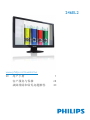 1
1
-
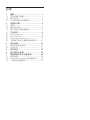 2
2
-
 3
3
-
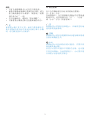 4
4
-
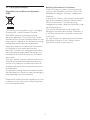 5
5
-
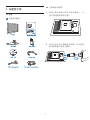 6
6
-
 7
7
-
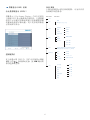 8
8
-
 9
9
-
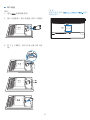 10
10
-
 11
11
-
 12
12
-
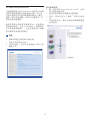 13
13
-
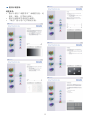 14
14
-
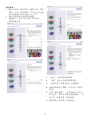 15
15
-
 16
16
-
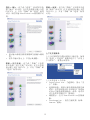 17
17
-
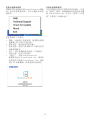 18
18
-
 19
19
-
 20
20
-
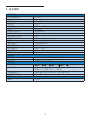 21
21
-
 22
22
-
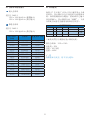 23
23
-
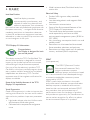 24
24
-
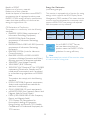 25
25
-
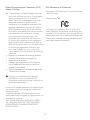 26
26
-
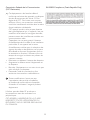 27
27
-
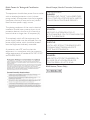 28
28
-
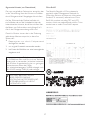 29
29
-
 30
30
-
 31
31
-
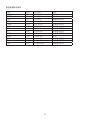 32
32
-
 33
33
-
 34
34
-
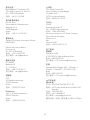 35
35
-
 36
36
-
 37
37
-
 38
38
-
 39
39
-
 40
40
-
 41
41
-
 42
42
-
 43
43
-
 44
44
-
 45
45
-
 46
46
-
 47
47
Philips 246EL2SB/93 ユーザーマニュアル
- タイプ
- ユーザーマニュアル
- このマニュアルも適しています